解决电脑蓝屏问题(一步步教你重装系统,解决电脑蓝屏困扰)
蓝屏问题是很多电脑用户经常遇到的烦恼,当电脑出现蓝屏后,有时候重启可以解决问题,但有时候蓝屏问题会一直困扰着我们,这时候重装系统是一个常见的解决方法。本文将为大家提供一份详细的重装系统教程,帮助大家解决电脑蓝屏问题。
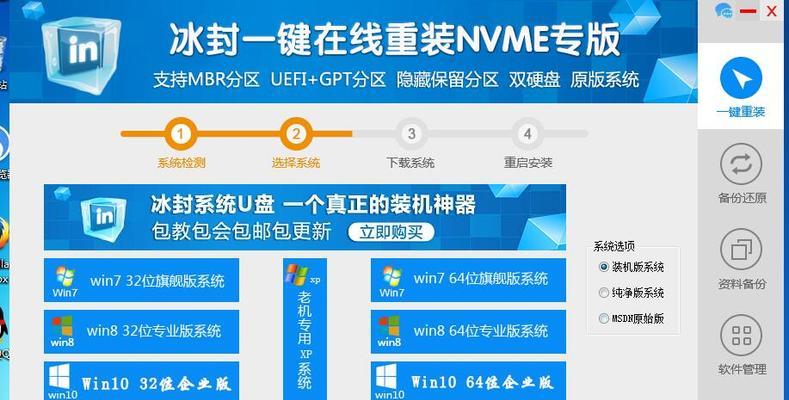
一:备份重要文件和数据
在重装系统之前,我们需要备份重要的文件和数据,以免在重装系统过程中丢失。可以将文件和数据存储到外部硬盘或者使用云存储服务进行备份。
二:准备安装媒体
在重装系统之前,我们需要准备一个系统安装媒体,可以是光盘、U盘或者ISO镜像文件。根据自己的电脑型号和需求选择合适的系统版本,并确保安装媒体是可靠的。
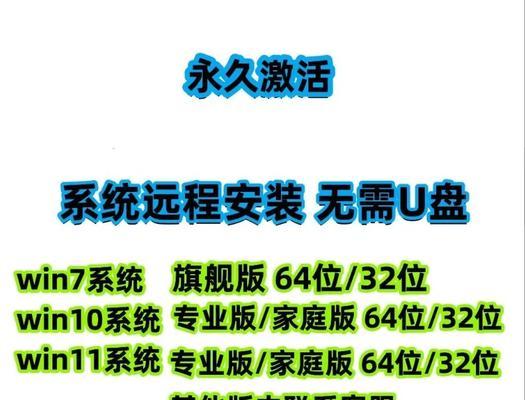
三:进入BIOS设置
重启电脑后,在开机的过程中按下相应的按键进入BIOS设置界面。不同品牌的电脑可能有不同的按键,常见的有F2、F12、Del等。在BIOS设置中,将启动顺序设置为首先从安装媒体启动。
四:开始安装系统
插入安装媒体后,重启电脑。电脑将会从安装媒体启动,并进入系统安装界面。按照界面提示,选择合适的语言、时区和键盘布局等设置,并点击“下一步”。
五:选择安装类型
在安装界面中,会有不同的安装类型可供选择,如全新安装、升级安装等。在这里,我们选择全新安装,以确保之前的系统问题得到彻底解决。

六:分区和格式化
接下来,需要对硬盘进行分区和格式化。可以选择将整个硬盘作为一个分区,也可以进行多个分区设置。在进行分区和格式化操作之前,请务必备份重要的数据,以免误操作导致数据丢失。
七:系统安装
完成分区和格式化后,系统会自动进行文件复制和安装。这个过程可能需要一段时间,请耐心等待。系统安装过程中可能会要求输入产品密钥,按照系统要求输入相应的密钥即可。
八:驱动和更新安装
安装完成后,系统会自动重启。在重启后,需要安装电脑硬件的驱动程序,并进行系统的更新。可以从电脑制造商的官方网站下载最新的驱动程序,并通过WindowsUpdate进行系统更新。
九:安装常用软件和工具
系统驱动和更新完成后,我们需要安装一些常用的软件和工具,如办公软件、浏览器、杀毒软件等。可以通过官方网站或者第三方软件平台下载和安装。
十:恢复备份文件和数据
在系统安装完成后,可以将之前备份的文件和数据恢复到新系统中。可以直接复制到相应的文件夹中,或者使用备份软件进行恢复操作。
十一:优化系统设置
在重装系统后,可以对系统进行一些优化设置,以提升电脑的性能和使用体验。可以关闭不必要的启动项、清理垃圾文件、优化电源管理等。
十二:完善系统安全
为了保护电脑和个人隐私安全,可以安装杀毒软件、防火墙等安全软件,并定期更新和扫描。同时,也要保持操作系统的更新,以获取最新的安全补丁。
十三:备份重装系统之后
为了避免重装系统后再次遇到蓝屏问题,建议定期备份重要的文件和数据。可以使用外部硬盘、云存储等方式进行备份,以防止数据丢失。
十四:寻求专业帮助
如果重装系统后仍然出现蓝屏问题,或者遇到其他无法解决的技术问题,可以寻求专业的计算机维修人员的帮助。他们拥有专业知识和经验,能够帮助解决各种电脑问题。
十五:
通过本文所提供的重装系统教程,相信大家已经了解了如何解决电脑蓝屏问题并重装系统的步骤和方法。在进行系统重装之前,请务必备份重要文件和数据,并确保有可靠的安装媒体。同时,在系统安装完成后,也要进行驱动安装、系统更新和常用软件的安装,以及系统的优化和安全设置。希望本文能够帮助到大家解决电脑蓝屏问题,并提供一些有用的指导。













